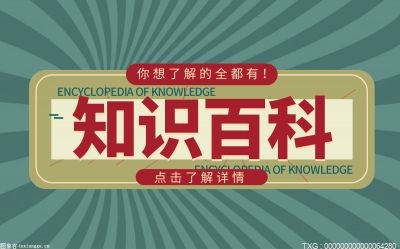电脑版Word文档箭头怎么打?word文档怎么调整行距?
电脑版Word文档箭头怎么打?
一、通过word文档直接输
1、首先打开word文档,在需要输入箭头的时候直接点击窗口上面的菜单栏的插入工具。
2、点击插入工具以后出现下拉菜单,在下拉菜单上面点击符号。
3、点击符号以后出现符号窗口,然后在符号窗口上面点击符号,然后再通过点击滑动右边的光标找到箭头符号,点击要插入的符号然后点击插入按钮即可。
二、通过输入法输入
1、还有一种方法就是通过输入法输入箭头,以搜狗输入法为例,点击输入法的小键盘点击小键盘以后出现上拉菜单,然后再点击菜单上面的特殊符号。
2、点击小键盘以后出现上拉菜单,然后再点击菜单上面的特殊符号。

word文档怎么调整行距?
1、首先在电脑桌面双击打开word文档。
2、把需要调整的内容进行全选,然后在“ 开始 ”菜单工具下,找到“ 行和段落间距 ”图标并点击。(如下图)
3、接着会显示相应的行距的倍数,比如直接选择“1.5”,就可以看到内容之间的行距变成1.5倍显示。(如下图一、图二)
4、如果上面显示的倍数都不是自己想要的,可以点击“ 行距选项 ”菜单。
5、然后会弹出来段落设置窗口,在行距调整中,设置想要的值,再点击下面的“ 确定 ”就可以了。
标签: word文档调整行距方法 Word文档箭头怎么打 Word文档输入箭头符号的方法 电脑版Word文档箭头怎么打 word文档怎么调整行距
相关阅读
-
电脑版Word文档箭头怎么打?word文档怎...
电脑版Word文档箭头怎么打?一、通过word文档直接输1、首先打开word... -
Wps怎么拆分已合并的表格单元格?wps如...
Wps怎么拆分已合并的表格单元格?使用WPS Office打开表格,选中已经... -
Wps如何快速调整单元格大小?wps怎么复...
Wps如何快速调整单元格大小?使用WPS Office打开表格。拖动行与行 ... -
Wps关闭表格阅读模式的方法是什么?wp...
Wps关闭表格阅读模式的方法是什么?使用WPS Office打开表格,开启阅... -
Word文档中插入页码的方法是什么?word...
Word文档中插入页码的方法是什么?1、打开需要插入页码的文档,比如... -
Wps如何操作打印表格?电脑版wps如何把...
Wps如何操作打印表格?使用WPS Office打开表格。点击页面左上角打印...